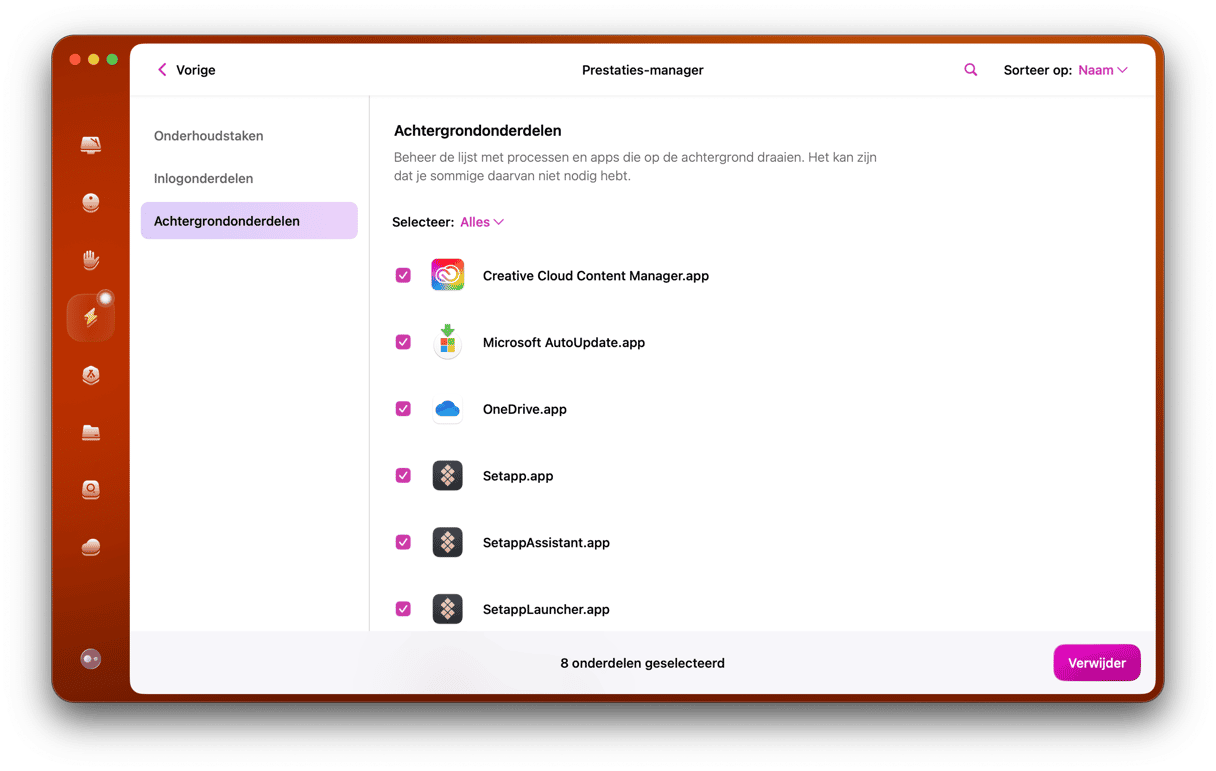Als je ooit een Razer-toetsenbord, -muis of ander Razer-randapparaat hebt gebruikt op je Mac, dan heb je Razer Synapse mogelijk geïnstalleerd. Met deze tool kun je instellingen configureren op Razer-apparaten, maar als je die niet meer gebruikt, heeft het natuurlijk ook geen zin om de app te bewaren. Er zijn twee manieren om Razer Synapse van je Mac te verwijderen: handmatig en automatisch, en wij bespreken ze hier allebei.

Razer Synapse van een Mac verwijderen
Hieronder laten we zien hoe je Razer Synapse op de Mac zowel handmatig als automatisch kunt verwijderen.
De eenvoudigste manier om Razer Synapse te verwijderen
Je kunt apps snel en eenvoudig verwijderen met behulp van een speciale verwijderaar, zoals je die ook in CleanMyMac vindt. Hiermee verwijder je alle restbestanden van apps in één klik, en hoef je niet langer alles zelf te gaan opsporen.
Dat werkt als volgt:
- Krijg je gratis proefversie van CleanMyMac.
- Ga naar 'Apps' en klik op 'Scan'.
- Klik op 'Beheer mijn apps'.
- Zoek de app die je wilt verwijderen, in dit geval dus Razer Synapse.
- Selecteer het vakje naast de app en klik op 'Verwijder'.
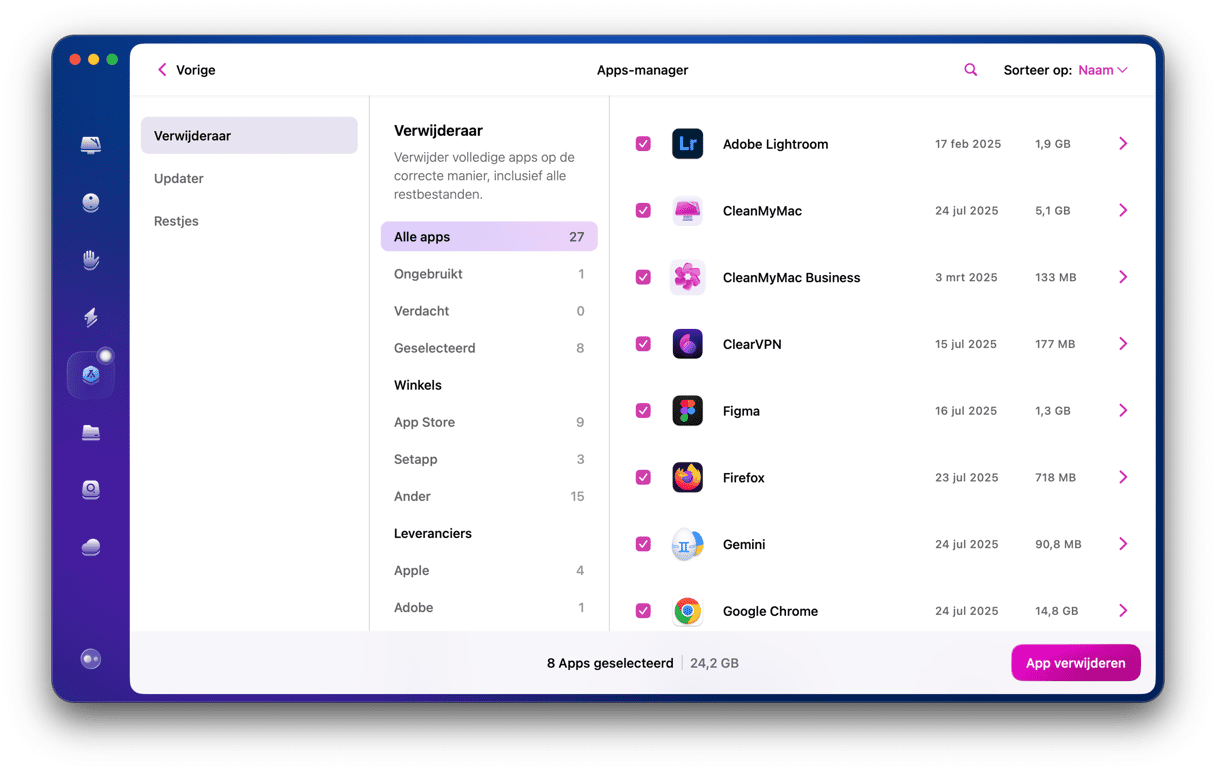
Dat is alles! CleanMyMac verwijdert nu de app én alle bestanden die het op je Mac heeft geplaatst.
Als je niet zeker weet of je Razer Synapse wel echt wilt verwijderen, kun je ook besluiten om de app opnieuw in te stellen. Dit kan eventuele problemen die je ervaart verhelpen, waardoor je de app gewoon kunt behouden. Bovendien kan het je helpen wat ruimte terug te winnen, want Razer Synapse kan bijna 1 GB aan opslagruimte in beslag nemen. Ook dit kan in CleanMyMac dankzij de functie 'Apps'.
Klik in Stap 5 hierboven op het '>'-teken om de appbestanden uit te vouwen en selecteer alle Razer Synapse-bestanden behalve de binaire gegevens. Klik vervolgens op 'Verwijder' om de app terug te zetten naar zijn oorspronkelijke staat.
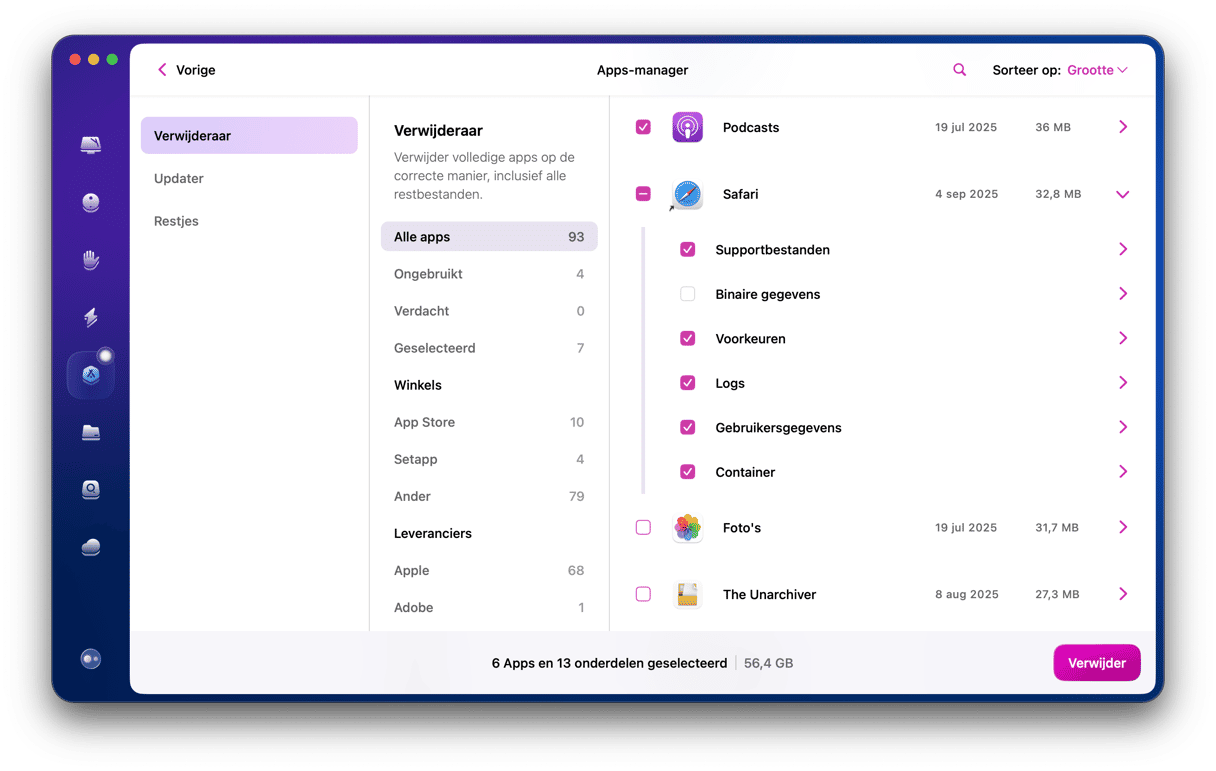
Een andere eenvoudige manier om Razer Synapse van je Mac te verwijderen is door het eigen verwijderprogramma van de app te gebruiken als je dat hebt. Dat gaat als volgt:
- Ga naar 'Apps' en zoek hier naar 'Uninstall Razer Synapse'.
- Als je dit vindt, dubbelklik er dan op en volg de instructies die volgen. Als er niets gevonden wordt, controleer dan de map 'Hulpprogramma's of doe een Finder-zoekopdracht.
Als je het verwijderprogramma echt niet kunt vinden, kun je de app ook nog handmatig verwijderen.
Razer Synapse handmatig van je Mac verwijderen
Het eerste wat je moet doen is alle lopende processen stoppen. Terwijl je dat doet, kun je controleren of Synapse de oorzaak is van eventuele prestatieproblemen op je Mac.
- Ga naar Apps > Hulpprogramma's en dubbelklik op 'Activiteitenweergave' om het te openen.
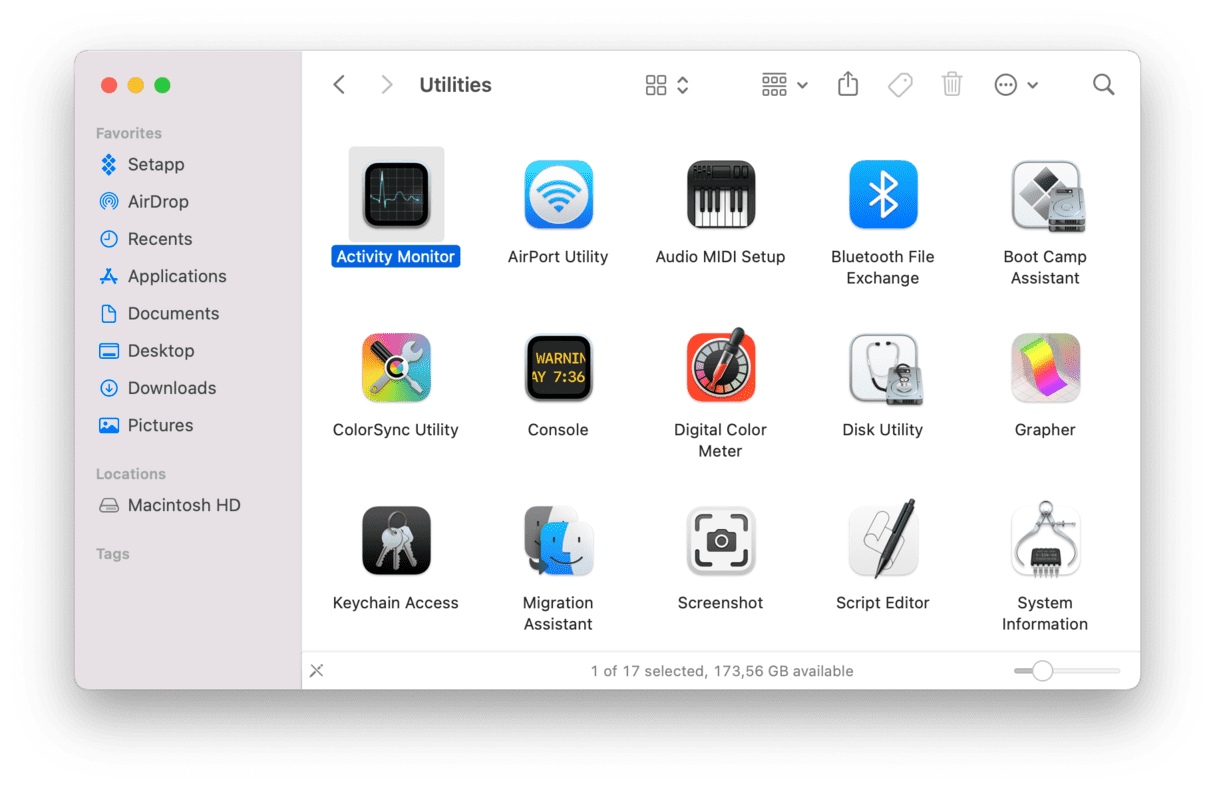
- Zoek in de lijst met actieve processen naar iets met 'razer synapse' in de naam.
- Als je een of meer processen vindt, bekijk dan hun RAM- en CPU-gebruik en vergelijk dit met andere processen. Zo krijg je een idee of het gebruik buitensporig is.
- Als je klaar bent, selecteer je elk Razer Synapse-proces en klik je op de knop 'Stop proces' in de werkbalk.
- Stop Activiteitenweergave.
Zodra je de lopende processen hebt verwijderd, kun je naar de volgende stap gaan en de app verwijderen. En dan bedoelen we ook alle restbestanden:
- Ga naar je map 'Apps' en zoek hier naar de Razer Synapse-app.
- Als je die vindt, sleep je hem naar de Prullenmand.
- Klik op het Finder-symbool in het Dock en kies het menu 'Ga'.
- Selecteer 'Ga naar map' en plak dit pad in het tekstvak:
/Library/Application Support/Razer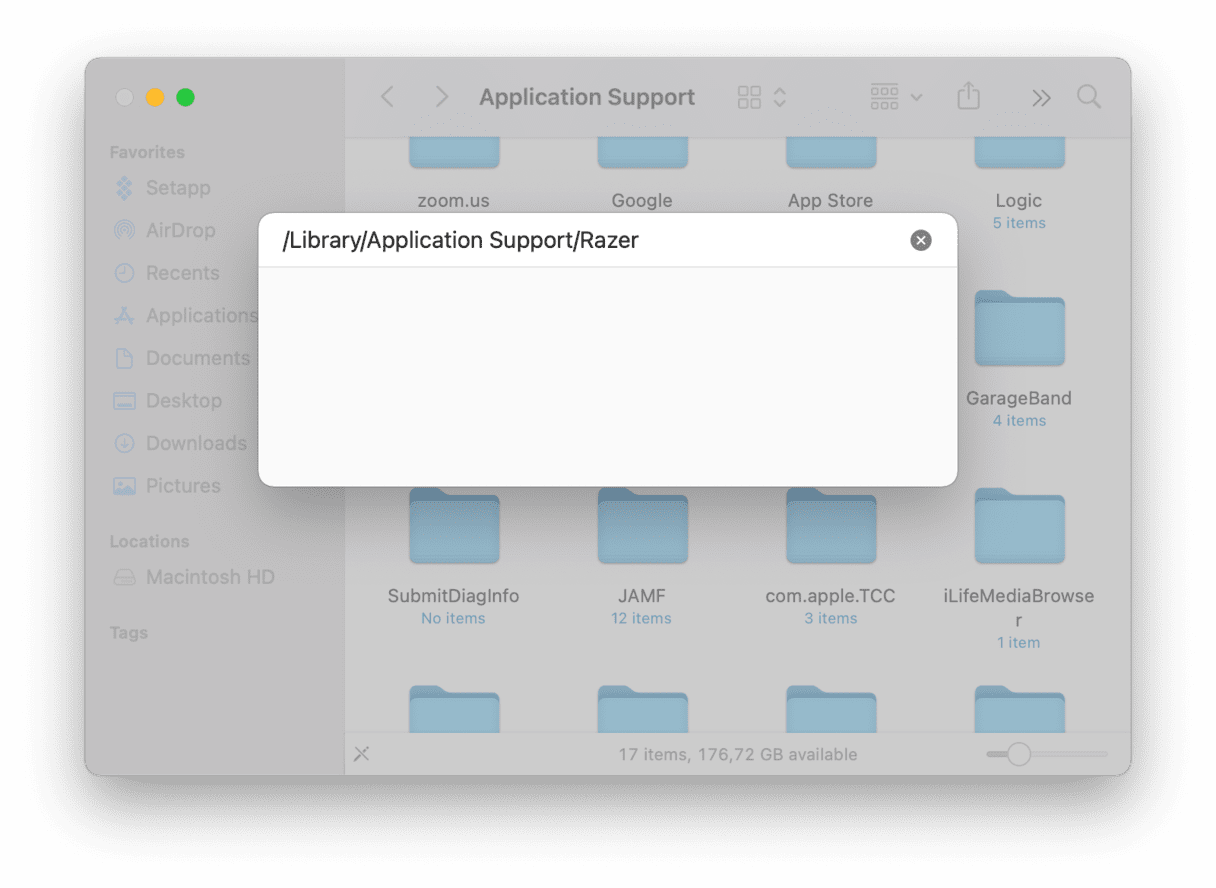
- Sleep de Razer-map naar de Prullenmand.
- Herhaal stap 4. Dit keer plak je
~/Library/Cache - Zoek het bestand 'com.razerzone.RzUpdater' en sleep het naar de Prullenmand.
- Herhaal stap 4 opnieuw en ga naar
/Library/FrameWorks - Verwijder de volgende bestanden:
RzAudioSettings.framework
RzSkinToolkit.framework
RzStorageSDK.framework - Ga nu naar
/Library/Extensions/ - Verwijder RazerHid.kext
Je moet ook nog de startagenten die Razer Synapse heeft geïnstalleerd verwijderen:
- Klik in de Finder op het menu 'Ga' en kies 'Ga naar map'.
- Plak het volgende in het tekstvak:
/Library/Launch Agents - Zoek de twee onderstaande bestanden en sleep ze naar de Prullenmand
com.razer.rzupdater.plist
com.razerzone.rzdeviceengine.plist - Leeg de Prullenmand.
De laatste stap is het verwijderen van het certificaat dat Razer Synapse achterlaat in je sleutelhanger.
- Open Sleutelhangertoegang (gebruik Spotlight om het te vinden).
- Kies 'Mijn certificaten'.
- Zoek naar alles met 'Razer' in de naam.
- Druk op de knop 'Verwijder'.
- Stop Sleutelhangertoegang.
Als je liever echt hardcore te werk gaat en de Terminal gebruikt om apps te verwijderen, kan dat ook. Let wel: zoals bij alles met Terminal, moet je dit alleen doen als je echt weet hoe je Terminal-commando's moet gebruiken en als je weet wat elk commando doet. Gebruik de volgende commando's:
- Ga naar Apps > Hulpprogramma's en open Terminal.
- Typ de volgende commando's om de Synapse-startagenten te verwijderen. Druk aan het einde van elke regel op Return:
launchctl remove com.razer.rzupdater
launchctl remove com.razerzone.rzdeviceengine
sudo rm /Library/LaunchAgents/com.razer.rzupdater.plist
sudo rm /Library/LaunchAgents/com.razerzone.rzdeviceengine.plist - Verwijder de kernel-extensie met dit commando: sudo rm -rf /Library/Extensions/RazerHid.kext
- Sleep de Razer Synapse-app van de map 'Apps' naar de Prullenmand.
- Verwijder bestanden uit Application Support met de volgende commando's:
sudo rm -rf /Library/Application\ Support/Razer/
rm -rf ~/Library/Application\ Support/Razer/ - Verwijder bestanden uit de map 'Library Frameworks' met deze commando's:
sudo rm -rf /Library/Frameworks/RzAudioSettings.framework/
sudo rm -rf /Library/Frameworks/RzSkinToolkit.framework/
sudo rm -rf /Library/Frameworks/RzStorageSDK.framework/ - Herstart je Mac.
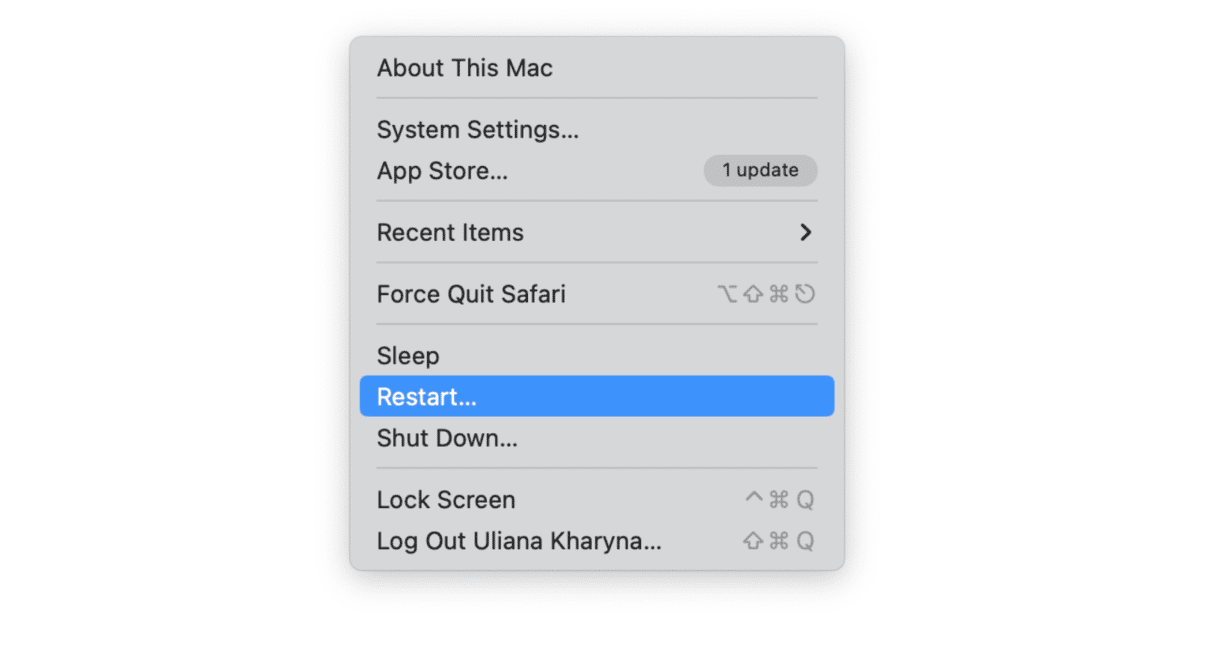
Razer Synapse is een hulpprogramma voor Razers aanbod van gaming-randapparatuur, waaronder muizen en toetsenborden, waarmee ze op je Mac kunnen worden geconfigureerd. De ondersteuning voor Mac blijft echter achter bij die voor Windows, en je kunt daarom besluiten dat je de app wilt verwijderen, vooral als je het niet meer gebruikt. Er zijn verschillende manieren om Razer Synapse van je Mac te verwijderen, maar de makkelijkste is om CleanMyMac te gebruiken.